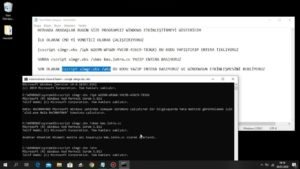Всем привет! Сегодня столкнулся с проблемой – в Steam при заходе в магазин вылезла ошибка с кодом 105. Аналогичная ошибка может возникать и в браузере. Также в русифицированной версии видно надпись:
«Error Code 105: Невозможно подключиться к серверу. Возможно, сервер отключен или у вас отсутствует подключение к интернету.»
Решение 1: Проверка интернета
В первую очередь проверьте подключение к интернету – зайдите на сайт в любом браузере. Если подключение есть – читаем решения, которые я описал ниже. Если есть проблема именно с интернетом, то можно выполнить несколько вариантов (Если проблема не с интернетом, то пропускаем этот шаг и переходим к следующему):
- Перезагрузите роутер, если он у вас есть.
- Проверьте, чтобы кабель от провайдера, а также к компьютеру четко сидели в порту.
- Нажмите по подключению в трее ПКМ и вызовите «Диагностику неполадок».

Решение 2: DNS
Если ваш провайдер использует кривые DNS адреса или у вас они не прописаны в роутере или подключении, то можно установить их вручную на компьютере.


- Теперь вам нужно зайти в свойства того подключения, через которое у вас течет интернет.

- Теперь один раз нажимаем на строчку с цифрой 4, переходим опять в «Свойства» протокола и далее устанавливаем DNS как на картинке ниже. В первую строку ставим 8.8.8.8, а во вторую 8.8.4.4.

Решение 3: Файл Hosts
C:\WINDOWS\system32\drivers\etc
Откройте файлик «hosts» с помощью блокнота или любого другого текстового редактора.

Все строки, которые начинаются не с решетки (#) удалите или добавьте в начало строки решетку, чтобы закомментировать, и эти строки не имели никакой силы. Сохраняемся: нажмите «Файл» – «Сохранить».

Решение 4: Через клиент
Для начала давайте проверим наличие обновления и обновим клиент – возможно ошибка связана с устаревшей программой. Кликаем «Steam» и выбираем «Проверить наличие обновлений клиента Steam».

Если это не поможет, то попробуйте зайти в настройки программы.

Теперь на первой вкладке «Аккаунт» пробуем запустить «Бета-тестирование» – кликаем по кнопке «Сменить». Клиент будет перезапущен.

Решение 5: Последние рекомендации
Если ничего из вышеперечисленного не помогло, а ошибка 105 все также висит в стиме, то можно выполнить следующее:
КАК ИСПРАВИТЬ КОД ОШИБКИ STEAM: -101 — ИГРЫ — 2021
Некоторые пользователи Windows сообщают, что каждый раз, когда они пытаются получить доступ к Магазину или странице профиля в Steam, они в конечном итоге сталкиваются с Код ошибки: -101. Иногда эта ошибка сопровождается сообщением об ошибке«Не удалось подключиться к сети Steam».

Steam "Код ошибки -101"
Как выясняется, есть несколько различных сценариев, которые в конечном итоге могут способствовать появлению Код ошибки -101 в Steam:
Метод 1: проверка на наличие проблем с сервером
Прежде чем опробовать какие-либо другие исправления, указанные ниже, вам следует начать это руководство по устранению неполадок, проверив, есть ли в настоящее время какие-либо серьезные проблемы, влияющие на платформу Steam. Возможно, что текущая причина, по которой вы сталкиваетесь с Код ошибки: -101при попытке получить доступ к магазину Steam из-за проблемы с сервером.
К счастью, есть несколько веб-инструментов, которые позволят вам проверить статус сервера Steam. Проверьте, есть ли в настоящее время проблемы с сервером на SteamStat. us и DownDetector.

Проверка текущего статуса сервисов Steam
Примечание: Если другие пользователи сообщают об этой проблеме, вам также следует проверить официальную учетную запись службы поддержки Steam в Twitter, чтобы узнать о любых объявлениях об отключении или периоде технического обслуживания, влияющем на серверы.
Если ваше расследование выявит широко распространенную проблему с сервером, у вас нет другого выбора, кроме как дождаться, пока инженеры Steam решат проблему, прежде чем вы сможете получить доступ к компоненту Store, не столкнувшись с Код ошибки: -101.
Однако, если вы не нашли доказательств широко распространенной проблемы с сервером, начните выполнять следующее исправление, указанное ниже.
Метод 2: перезагрузка или сброс маршрутизатора
Несогласованность сети находится в верхней части списка виновников при анализе Код ошибки: -101внутри Steam. Если ваше расследование показало, что серверы Steam не отключены, весьма вероятно, что вы действительно имеете дело с проблемой TCP или IP.
Несмотря на то, что точные причины различны, решение довольно универсальное. Большинство затронутых пользователей, которые ранее имели дело с этим кодом ошибки, сообщили, что им удалось решить проблему, либо перезагрузив свой маршрутизатор, либо выполнив сброс.
Если вы считаете, что также можете столкнуться с проблемой TCP / IP, мы рекомендуем начать с простой перезагрузки маршрутизатора — эта процедура не является навязчивой и не приведет к сбросу пользовательских настроек или учетных данных. Чтобы выполнить перезагрузку маршрутизатора, у вас есть два варианта:
Если вы уже безуспешно перезагружали маршрутизатор, следующим логическим шагом будет перезагрузка маршрутизатора. Но имейте в виду, что эта процедура в конечном итоге приведет к очистке любых персонализированных сетевых настроек, которые вы могли установить ранее — включая вручную перенаправленные порты, пользовательские учетные данные для входа и блоки безопасности или белые списки.
Чтобы выполнить сброс маршрутизатора, посмотрите на заднюю часть нашего маршрутизатора, чтобы найти небольшой Сброс настроек кнопка. Большинство производителей предпочитают делать эту кнопку немного труднодоступной, чтобы избежать случайного нажатия. Чтобы обойти это неудобство, вооружитесь зубочисткой или другим острым предметом, который позволит вам дотянуться до него.
Примечание: Имейте в виду, что эта процедура также может сбросить учетные данные, используемые для подключения к Интернету (предоставленные вашим интернет-провайдером). Убедитесь, что они у вас наготове на случай, если вам потребуется восстановить соединение.
Выполните сброс маршрутизатора, нажав острым предметом заднюю кнопку RESET на маршрутизаторе. После того, как вы нажмете на нее, удерживайте ее, пока не увидите одновременное мигание передних светодиодов. Как только вы заметите такое поведение, отпустите кнопку, чтобы завершить операцию.

Кнопка сброса настроек роутера
После того, как вам удастся сбросить настройки маршрутизатора и восстановить подключение к Интернету, откройте Steam еще раз и посмотрите, не возникает ли у вас по-прежнему Код ошибки: -101при попытке открыть Магазин перейдите к следующему потенциальному исправлению ниже.
Метод 3: очистка кеша веб-браузера в Steam
Временные кэшированные данные — еще один потенциальный виновник, который в конечном итоге может нести ответственность за появление Код ошибки: -101.Это было подтверждено множеством затронутых пользователей, которые видели этот код ошибки при попытке доступа к главной странице магазина.
Если этот сценарий применим, вы сможете решить проблему, зайдя в настройки браузера Steam и удалив кеш браузера, чтобы очистить все временные данные, которые могут вызывать эту проблему.
Если вы не знаете, как это сделать, следуйте пошаговым инструкциям ниже:
- Откройте Steam и войдите в учетную запись, с которой столкнулись с проблемой.
Примечание: Данные кэша веб-браузера привязаны к определенной учетной записи. Если вы столкнулись с проблемой в аккаунте A, очистка данных кеша в аккаунте B не решит проблему. - На главной панели управления Steam используйте ленточную панель вверху, чтобы нажать Пар, затем нажмите на Настройки из соответствующего контекстного меню.


Если вы по-прежнему видите ту же ошибку, перейдите к следующему потенциальному исправлению.
Метод 4: переустановка Steam
По словам некоторых затронутых пользователей, эта проблема также может возникать из-за некоторых несоответствий, происходящих из папки установки Steam. Несколько пользователей, которые ранее имели дело с Код ошибки: -101подтвердили, что им удалось решить проблему, переустановив Steam после его удаления обычным способом через меню «Программы и файлы».
Эта операция приведет к устранению любого типа повреждения магазина, которое может повлиять на вашу возможность доступа к профилю или странице магазина.
Если этот сценарий применим, следуйте приведенным ниже инструкциям, чтобы удалить Steam и переустановить его по официальным каналам:
- Нажмите Клавиша Windows + R открыть Бег диалоговое окно. Затем введите ‘Appwiz. cpl’ и нажмите Входить открыть Программы и компоненты меню.
- Оказавшись на экране «Программы и компоненты», прокрутите список установленных приложений и найдите свою установку Steam.
- Как только вам удастся обнаружить его, щелкните его правой кнопкой мыши и выберите Удалить из появившегося контекстного меню. Когда вам будет предложено UAC (Контроль учетных записей пользователей)нажмите да для предоставления административных привилегий.
- После предоставления прав администратора щелкните Удалить, затем подтвердите запрос и дождитесь завершения процесса.
- После того, как вам удастся удалить текущую установку Steam, перезагрузите компьютер и дождитесь завершения следующего запуска.
- Как только ваш компьютер загрузится, перейдите по этой ссылке (здесь) и загрузите последнюю Клиент Steam и в появившемся окне нажмите «Установить Steam».
- Затем следуйте инструкциям на экране, чтобы установить последнюю версию Steam.
- После завершения установки откройте Steam, войдите в свою учетную запись для доступа к магазину и посмотрите, сталкиваетесь ли вы по-прежнему с тем же ‘-101 Error Code’.

Переустановка клиента Steam
Если та же ошибка все еще возникает даже после переустановки всего клиента Steam, перейдите к следующему потенциальному исправлению ниже.
Метод 5: предотвращение вмешательства межсетевого экрана
Если ни одно из перечисленных выше возможных исправлений не помогло вам, вам нужно начать исследование сценария, в котором вы на самом деле имеете дело с чрезмерно защищающим брандмауэром, который прерывает соединение с настройками Steam.
Если вы используете сторонний брандмауэр, такой как Avast Premium, Comodo или Panda Dome, вам необходимо поискать в Интернете конкретные шаги, которые позволят вам внести в белый список основной исполняемый файл Steam (шаги для этого специфичны для инструмента брандмауэра. что вы используете).
Однако, если вы используете брандмауэр Windows и ранее установили строгий набор правил, вы, скорее всего, сможете исправить Код ошибки: -101либо добавив исполняемый файл Steam в белый список, либо отключив защиту в реальном времени вашего брандмауэра, пока Steam открыт.
Мы создали два отдельных руководства для обоих сценариев. Следуйте той, которая применима к типу исправления, которое вы пытаетесь применить.
A. Как отключить защиту в реальном времени брандмауэра Windows
- Нажмите Клавиша Windows + R открыть Бег диалоговое окно. Затем введите ‘ms-settings: windowsdefender ’внутри текстового поля и нажмите Входить открыть Центр безопасности Защитника Windows.



Б. Как внести Steam в белый список брандмауэра Windows
Примечание: Приведенные ниже шаги универсальны и будут работать независимо от версии Windows, в которой вы столкнулись с проблемой.
-
Откройте Бег диалоговое окно, нажав Клавиша Windows + R. Затем введите ‘контролировать firewall. cpl‘Внутри текстового поля и нажмите Входить , чтобы открыть классический интерфейс брандмауэра Windows.




Если вы все еще сталкиваетесь с Код ошибки: -101,перейти к следующему потенциальному исправлению.
Метод 6: использование VPN для предотвращения блокировок интернет-провайдером / сетью
Если ни одно из перечисленных выше возможных исправлений не помогло вам, вам следует подумать о том, что вы можете иметь дело с каким-либо типом блокировки, применяемой на уровне сети или уровне провайдера, которая в конечном итоге препятствует обмену данными с сервером Steam.
Это довольно часто встречается в школьных и рабочих сетях, в которых действуют ограничения такого рода. Если вы в настоящее время подключены к учебной или рабочей сети, попробуйте подключиться к своей домашней сети (или создайте сеть точки доступа), чтобы проверить, не возникало ли у вас того же Код ошибки: -101.
Если проблема не возникает, пока вы не подключены к этой конкретной сети, вы, скорее всего, имеете дело с каким-либо типом ограничения доступа к серверу, применяемым на уровне сети или интернет-провайдера.
Если этот сценарий применим, самый быстрый способ решить эту проблему — установить VPN-клиент на системном уровне, который скроет ваш реальный IP-адрес при доступе к Steam.
Если вы ищете пошаговые инструкции по установке VPN на уровне системы на вашем компьютере с Windows, следуйте инструкциям ниже:
https://wifigid. ru/reshenie-problem-i-oshibok/kod-oshibki-105-v-steam
https://ru. tornadocomputers. com/how-fix-steam-error-code